Въпросът за това как да смените паролата на рутера е един от най-популярните. В същото време иска от един и същ въпрос, хората често не посочват точно това, което искате да промените паролата. Парола от WiFi или парола на рутера уеб интерфейса на.
Ето защо, в тази статия ще разгледаме и двете от тези опции, както и пример за използване на рутер TP-LINK. Така че, как да промените паролата на TP-LINK рутер.
Как да смените паролата си в WiFi на TP-LINK рутер
Като за начало ще ви разкажа за това как да смените паролата си в WiFi, защото тя се интересува от този въпрос повечето потребители. За да промените паролата на WiFi, ще трябва да въведете уеб интерфейс на рутера и да намерят секция с настройките на WiFi.
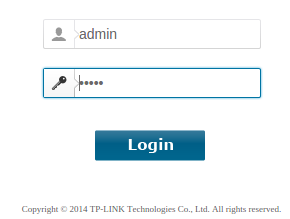
След това, трябва да отворите пред уеб интерфейс на рутера TP-LINK. За да промените паролата си от WiFi, което трябва да отидете в «Wireless - безжична сигурност» раздел. За да направите това, в лявата страна на менюто, трябва да отворите «Wireless» и кликнете върху линка «Wireless Security».
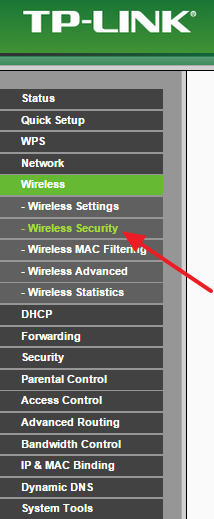
След откриването на «Wireless Security» раздел пред вас трябва да видите на страницата с настройките на WiFi. Тук можете да изберете да защитите WiFi мрежа и смяна на паролата. За домашна употреба на WiFi е най-добрият начин за защита «WPA / WPA2 - Personal». Така че, ако сте активирали друг начин за защита, на първо място, преминете към «WPA / WPA2 - Personal». И, за да промените паролата от WiFi просто въведете новата парола в полето за текст «Wireless парола», която се намира в раздела Настройки «WPA / WPA2 - Personal».
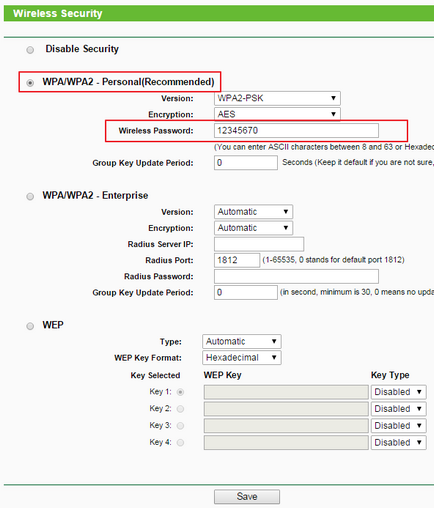
След като направите всички настройки, не забравяйте да кликнете върху «Save», която се намира в долната част на страницата с настройките.
Как да смените паролата си от уеб интерфейса на TP-LINK рутер
За да промените паролата от уеб интерфейса на TP-LINK рутер, трябва да влезете в уеб интерфейса и отидете на «Системни инструменти - парола» раздел.
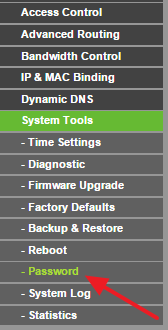
След това ще видите страница, където можете да промените потребителското име и паролата на TP-LINK рутер. Тук трябва да въведете старата си потребителско име и парола, както и нова потребителско име и парола (два пъти). трябва да натиснете «Save» След като попълните всички полета.
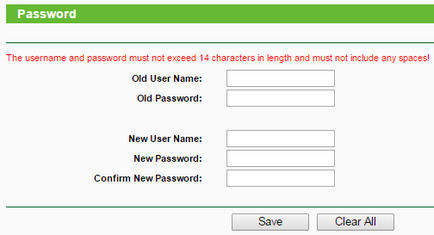
Трябва да се отбележи, че новата парола трябва да бъде 14 или повече знаци и не съдържа никакви пространства.
Свързани статии
